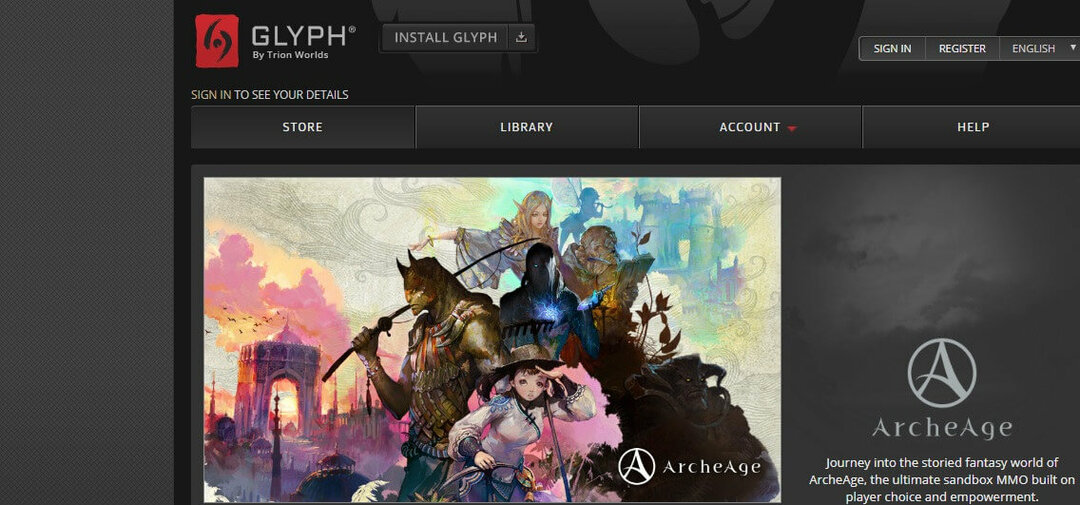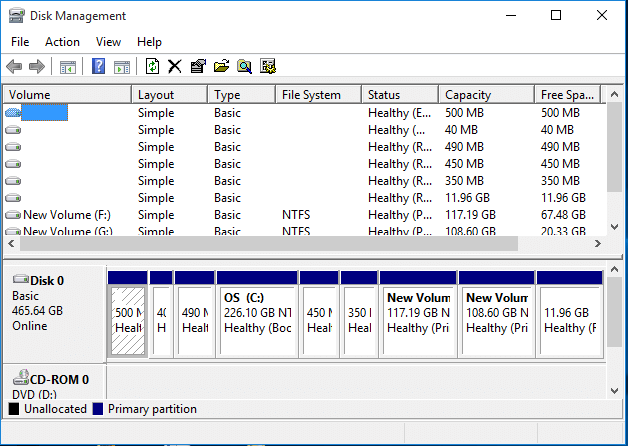Je to spustiteľný súbor, ktorý je súčasťou inštalácie
- Ak Spreview.exe nie je uložený v System32, môže ísť o škodlivý súbor a mal by byť odstránený.
- Táto príručka bude diskutovať o použití tohto spustiteľného súboru a spôsoboch odstránenia súboru.

XNAINŠTALUJTE KLIKNUTÍM NA STIAHNUŤ SÚBOR
Tento softvér opraví bežné chyby počítača, ochráni vás pred stratou súborov, škodlivým softvérom, zlyhaním hardvéru a optimalizuje váš počítač na maximálny výkon. Opravte problémy s počítačom a odstráňte vírusy teraz v 3 jednoduchých krokoch:
- Stiahnite si Restoro PC Repair Tool ktorý prichádza s patentovanými technológiami (dostupný patent tu).
- Kliknite Spustite skenovanie nájsť problémy so systémom Windows, ktoré by mohli spôsobovať problémy s počítačom.
- Kliknite Opraviť všetko na opravu problémov ovplyvňujúcich bezpečnosť a výkon vášho počítača.
- Restoro bol stiahnutý používateľom 0 čitateľov tento mesiac.
Ak vidíte súbor SPReview.exe v Správcovi úloh na vašom počítači so systémom Windows a chcete vedieť, čo to je, táto príručka vám môže pomôcť! Najprv si povieme o tomto spustiteľnom súbore, o tom, ako identifikovať, či je škodlivý, a v prípade potreby ho odstrániť.
Čo je SPReview.exe?
SPReview.exe je súbor spustiteľný súbor súvisiaci s procesom SP Reviewer, ktorý je súčasťou operačného systému Microsoft Windows. Súbor je nainštalovaný v systémoch Windows počas inštalácie balíka Service Pack z lokality Windows Update. Nachádza sa v C:\Windows\System32 a je úplne bezpečný. Preto odporúčame nevymazávať tento systémový súbor.
Aby ste sa uistili, že súbor je pravý, postupujte podľa týchto krokov:
- Stlačte tlačidlo Ctrl + Shift +Esc na otvorenie Správca úloh.
- Nájdite SPReview.exea vyberte ho kliknutím pravým tlačidlom myši Otvorte umiestnenie súboru.

- Ak sa tento spustiteľný súbor nájde v inom priečinku alebo adresári, môže ísť o malvér alebo vírus zamaskovaný vo vašom počítači a musíte ho okamžite odstrániť.
Ako môžem odinštalovať SPReview.exe?
1. Použite ovládací panel
- Stlačte tlačidlo Windows kľúč, typ Ovládací panela kliknite na tlačidlo OTVORENÉ.

- Vyberte Zobraziť podľa ako Kategória a vyberte si programy.

- Pod Programy a príslušenstvo, kliknite Odinštalujte program.

- Hľadať SPReview.exe, vyberte ho a kliknite Odinštalovať.

- Po odinštalovaní reštartujte počítač.
2. Ak si myslíte, že súbor je škodlivý, použite zabezpečenie systému Windows
- Stlačte tlačidlo Windows kľúč, typ Zabezpečenie systému Windowsa kliknite na tlačidlo OTVORENÉ.

- Ísť do Ochrana pred vírusmi a hrozbami a kliknite Možnosti skenovania.

- Vyberte si Úplné skenovanie a kliknite Skenovanie teraz.

- Ak softvér zistil nejaký škodlivý softvér, po zobrazení výzvy ho odstráňte.
- Zlúčiť jednotky C a D v systéme Windows 11: Ako to urobiť v 3 krokoch
- Ako obnoviť odstránené rýchle poznámky v systéme Windows 11
- NET HELPMSG 2221: Ako obnoviť práva správcu
Čo môžem urobiť, ak sa vyskytnú problémy so súborom SPReview.exe?
1. Použite príkazový riadok
- Stlačte tlačidlo Windows kľúč, typ CMDa kliknite na tlačidlo Spustiť ako správca.

- Zadajte nasledujúci príkaz na opravu systémových súborov a stlačte kláves Enter:
sfc/scannow - Potom skopírujte a prilepte nasledujúce príkazy jeden po druhom a po každom príkaze stlačte kláves Enter:
DISM /Online /Cleanup-Image /CheckHealth DISM /Online /Cleanup-Image /ScanHealth DISM /Online /Cleanup-Image /RestoreHealth
- Po správnom vykonaní príkazov reštartujte počítač.
2. Spustite DiskCleanup
- Stlačte tlačidlo Windows + R otvoriť Bežať okno.

- Typ cleanmgr a stlačením klávesu Enter otvorte Čistenie disku.
- Na Čistenie disku: Výber jednotky okno, vyberte C a kliknite OK.

- Kliknite Vyčistite systémové súbory.

- The Čistenie disku: Výber jednotky okno sa znova zobrazí, kliknite OK.

- Teraz pod Súbory na odstránenie, vyberte všetky uvedené súbory a kliknite OK.

- V ďalšom okne kliknite na Vymazať súbory.

Súbor Spreview.exe je legitímna súčasť systému Windows, ak sa nachádza v priečinku System32. Ak nie, môžete ho odstrániť. Ak máte ďalšie otázky týkajúce sa tohto súboru, uveďte ich v sekcii komentárov nižšie.
Stále máte problémy? Opravte ich pomocou tohto nástroja:
SPONZOROVANÉ
Ak rady uvedené vyššie nevyriešili váš problém, váš počítač môže mať hlbšie problémy so systémom Windows. Odporúčame stiahnutím tohto nástroja na opravu počítača (hodnotené ako skvelé na TrustPilot.com), aby ste ich mohli jednoducho osloviť. Po inštalácii stačí kliknúť na Spustite skenovanie tlačidlo a potom stlačte Opraviť všetko.